目录
- 设计
- 文档
- Design Token
简介
复选框是常见的选择控件之一,应用场景比较丰富。
- 用于表单及列表:复选框后一般跟随对象,通过“空”和“勾选”两种方式区分其后对象是否被选中,支持单选或多选。
- 用于确认清单:复选框后一般跟随对象,通过“空”和“勾选”两种方式区分其后对象是否开启。
- 关于层级:若对象存在多个且内含层级,可使用缩进来区分层级,同时上一级对象项目前的复选框可控制其下一级对象。
基本构成
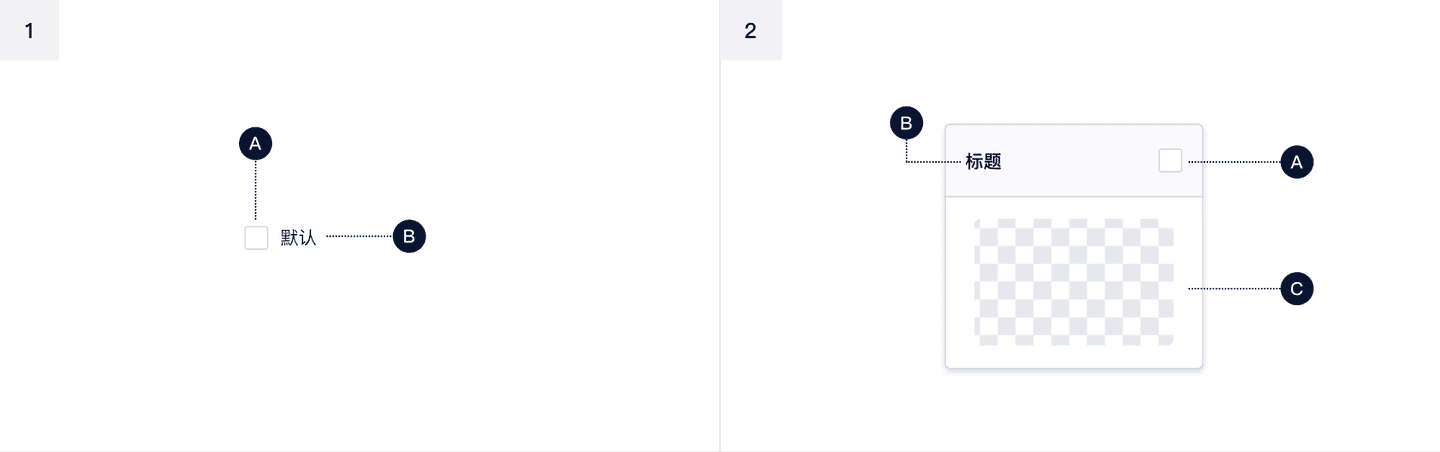
| 种类 | 复选框(A) | 文本标签(B) | 内容区域(C) |
|---|---|---|---|
| 多选按钮 | √ | √ | 无 |
| 卡片 | √ | √ | √ |
基本样式
类型
| 类型 | 说明 |
|---|---|
| 多选框 | 最常见的多选框,纯本文展示,建议选项文本字符不超过7个、选项个数不超过5个 |
| 多选卡片 | 相比于普通多选框,展示样式更丰富,可同时添加不同样式文本与图像素材。建议每张卡片内容量保持一致,避免卡片大小不一或过多留白 |
多选框
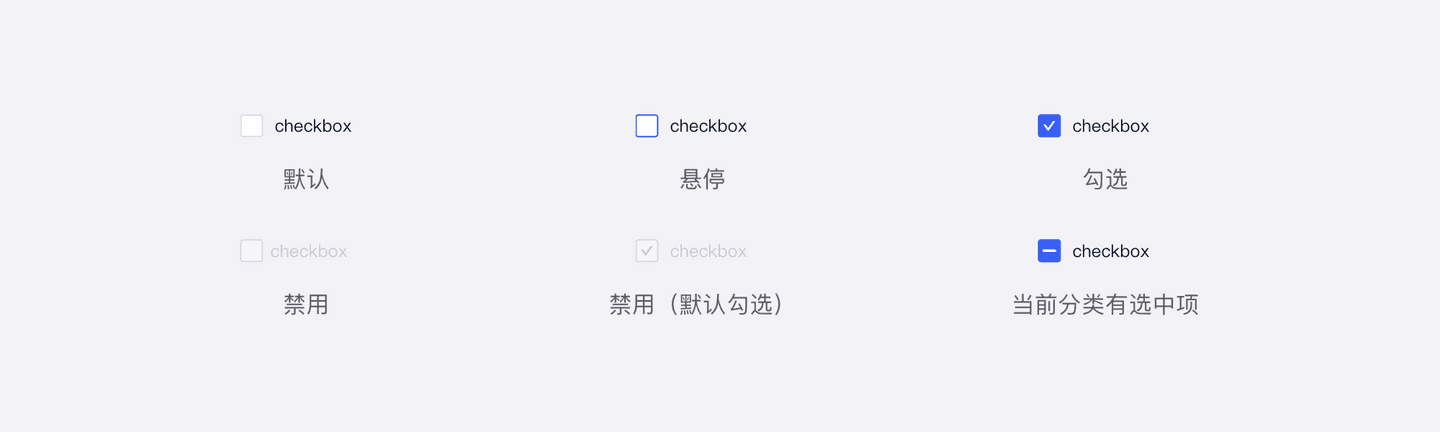
多选卡片
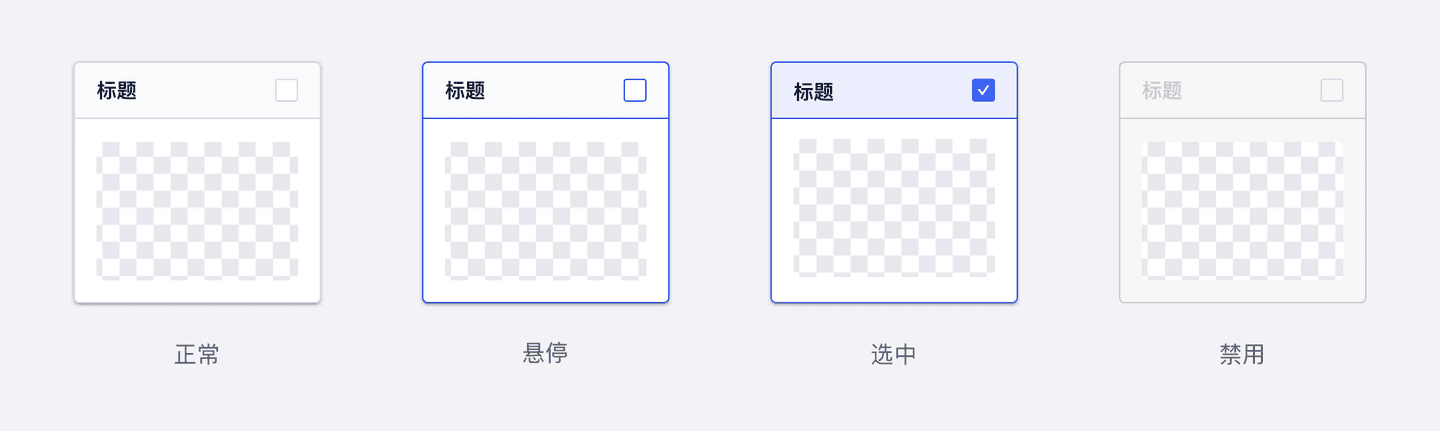
尺寸
多选框
U-Design 目前对多选按钮区分了 3 种尺寸:大(lg)、中(md)、小(sm)。
大号按钮(lg)高32px,为目前的默认多选按钮尺寸。
在使用过程中可以根据布局空间,灵活使用不同尺寸的多选按钮。标注明细 >

多选卡片
依据内容大小自动撑满,与容器内间距保持16px即可。标注明细 >
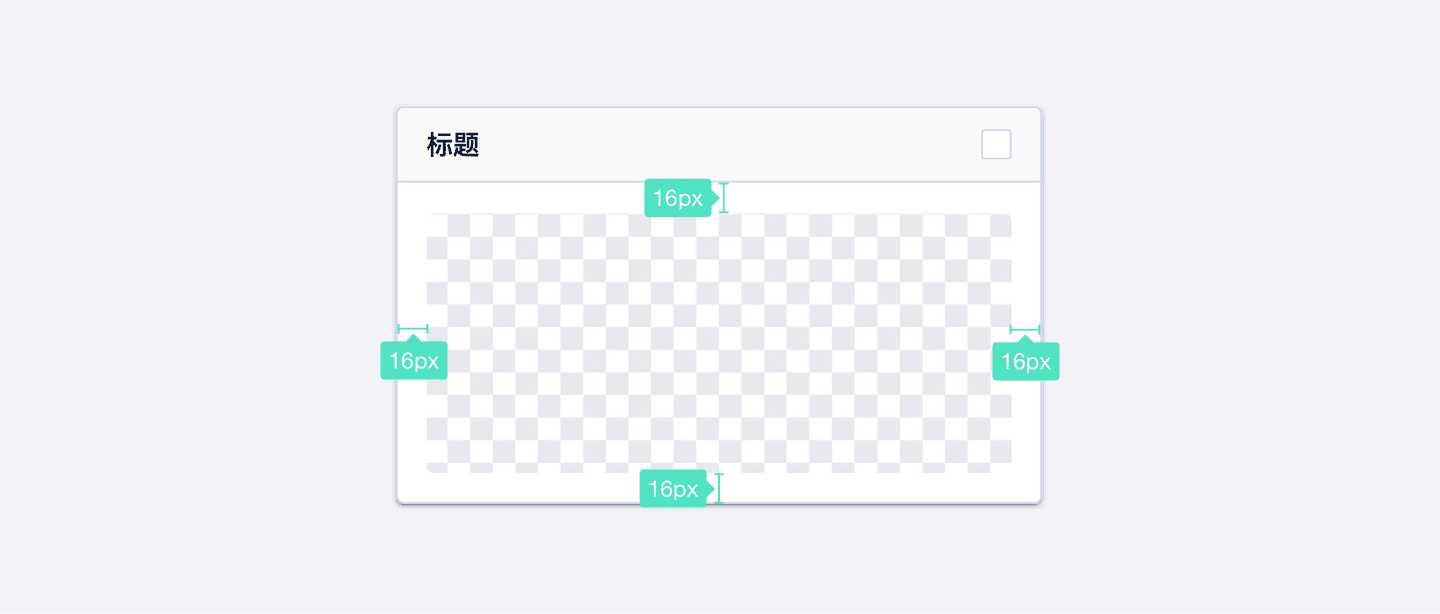
基本状态
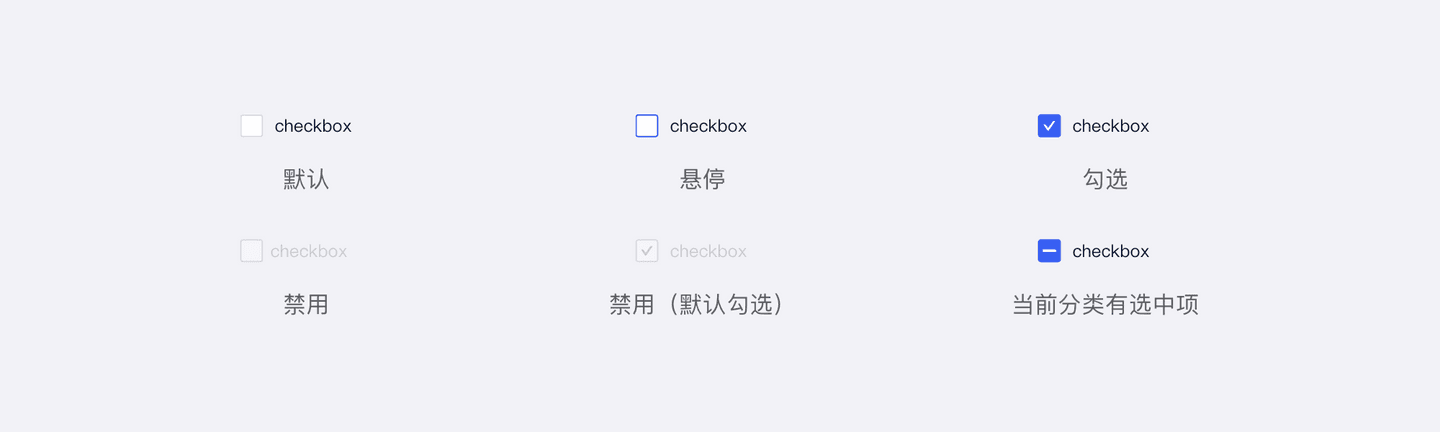
| 状态 | 说明 | 作用 |
|---|---|---|
| 默认 | 默认初始状态 | — |
| 悬停 | 鼠标经过按钮时,切换至该状态 | 暗示用户行动点可操作 |
| 选中 | 元素切换至选中 | 表示其后的项目被选中 |
| 半选中 | 当选项存在父子级关系时,若部分子项被选中则父项为该状态 | 表示其子项中部分被选中 |
| 禁用 | 当前行动点不可用,建议配合提示说明 | 表示当前选项不可选择 |
| 禁用(默认勾选) | 当前行动点不可用,建议配合提示说明 | 表示当前选项默认勾选且不可取消 |
设计说明
原则
在界面中如何使用该组件?
1.符合用户认知
复选框是比较常见的选择控件并被长时间、广泛应用在各种页面或平台界面上。无论从样式还是操作定义上都已在用户中形成共识,因此在设计和应用上应该优先遵循这些规则,避免用户产生误解或付出额外的学习成本。
2.状态区分直观
确保默认与选中的样式差异明显,便于用户快速理解和区分。
3. 选项数量限制建议
- 作为表单选项:建议选项数目不超过5个,若选项过多建议分类或选用支持搜索的选择控件;常见问题>>
- 作为须知内容展示:建议多内容项时进行文案整合,避免出现多项待勾选项。
4. 内容长度限制建议
- 作为表单选项:建议选项字符不超过7个;
- 作为须知内容展示:建议长度不超过2行,详情可提供查询链接。常见问题>>
5. 父子层级选项展示建议
若选项中存在父子级关系:
- 子项相对于父级选项应向右缩进排列;常见问题>>
- 若父项被选中,则其相关子项自动全选;相反,则其相关子项全部未选;
- 若部分子项被选中,则且相关父项目为半选中状态。
场景
该组件应用于哪些场景?
1.用于页面或弹窗内表单
通过“空”和“勾选”两种方式区分其后对象是否被选中,支持单选或多选。
2.用于列表
通过“空”和“勾选”两种方式区分其后对象是否被选中,勾选后可激活批量操作。
3.用于确认通知或提示
通过“空”和“勾选”两种方式区分其后对象是否已知,对象中一般包含详情链接。
4.用于开关某项设置
通过“空”和“勾选”两种方式区分其后对象是否开启。
布局
在界面中如何摆放该组件?
1. 作为选项应用于表单中
建议将复选框置于项目左侧,方便用户快速区分选中对象与未选中对象。
2. 作为须知内容展示在操作附近
行为
当用户使用不同设备端访问平台或页面时,如何与界面中的按钮交互?
桌面端设备
- 鼠标:点击、悬停
- 热区:选择框,选项名称或自定义背景热区
移动端设备
- 鼠标:平板可外接鼠标,行为与桌面端设备一致
- 手指:点击
- 热区:选择框,选项名称或自定义背景热区
常见问题
须知内容换行对齐建议
仅文本居左对齐

复选控件包裹在文案中,不便于用户识别与状态确认

父子层级选项从操作逻辑到展示上需区分
使用缩进来区分父子级选项关系
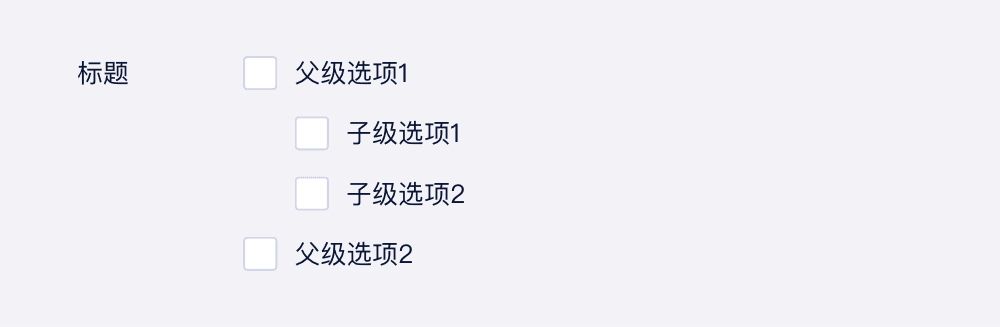
无缩进展示不便于用户理解信息层级关系
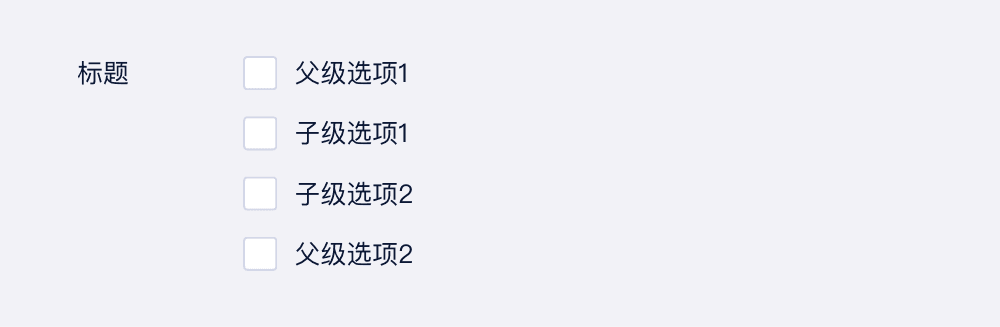
选项数量建议不超过5个
数量合理的选项便于用户快速阅读
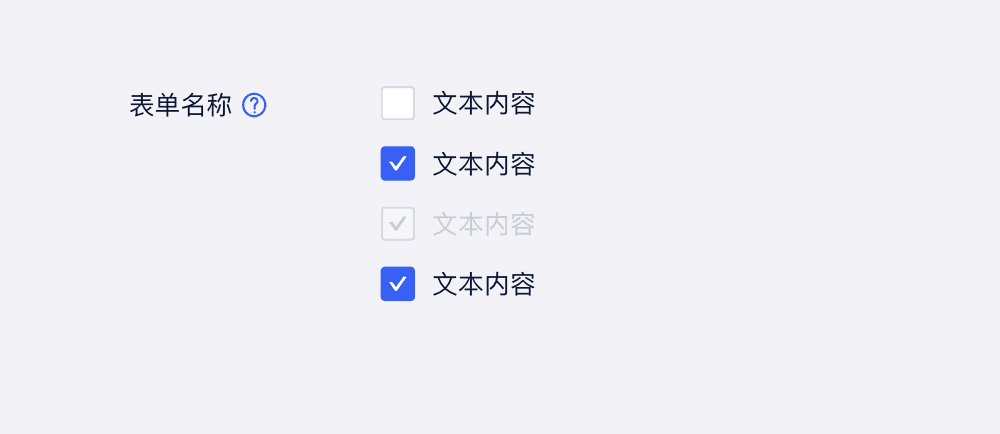
过多的选项建议选择其他选择控件并配合搜索
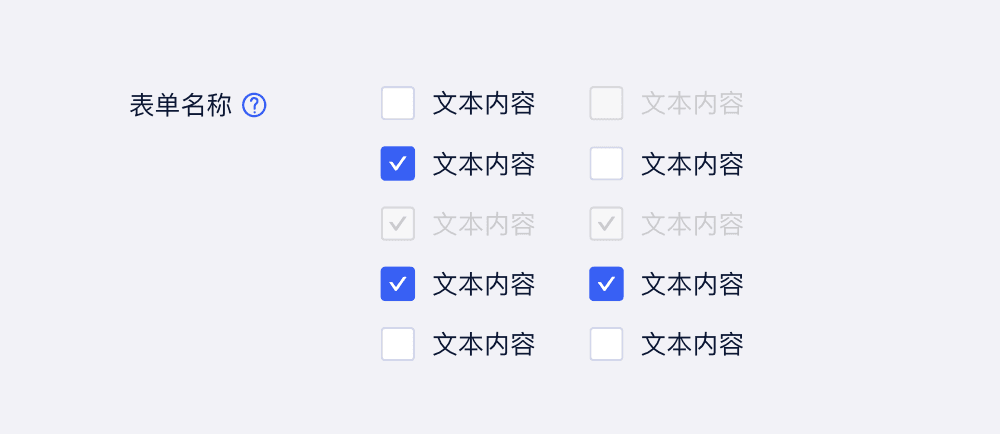
须知内容建议不超过2行
陈述简洁,必要时给予详情跳转
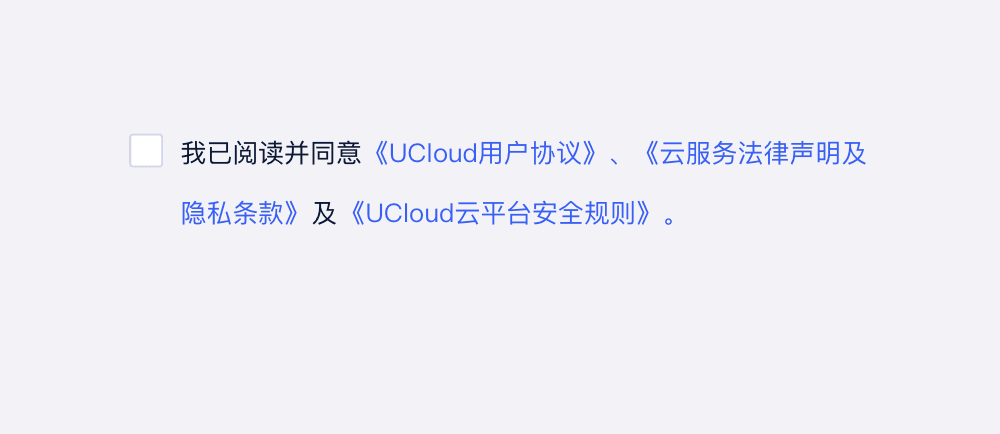
过长本文会让用户放弃阅读甚至降低好感
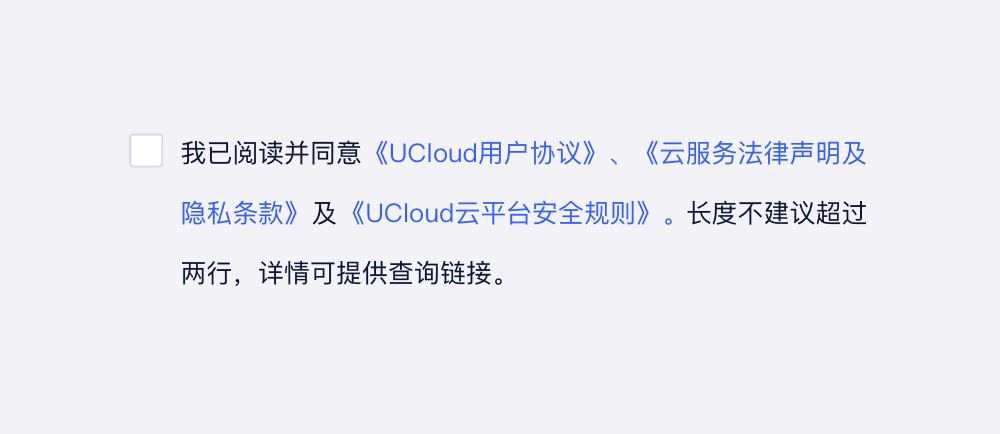
选项字符建议不超过7个
简洁且突出差异的描述更利于用户快速阅读

描述切忌啰嗦、反复过分冗长
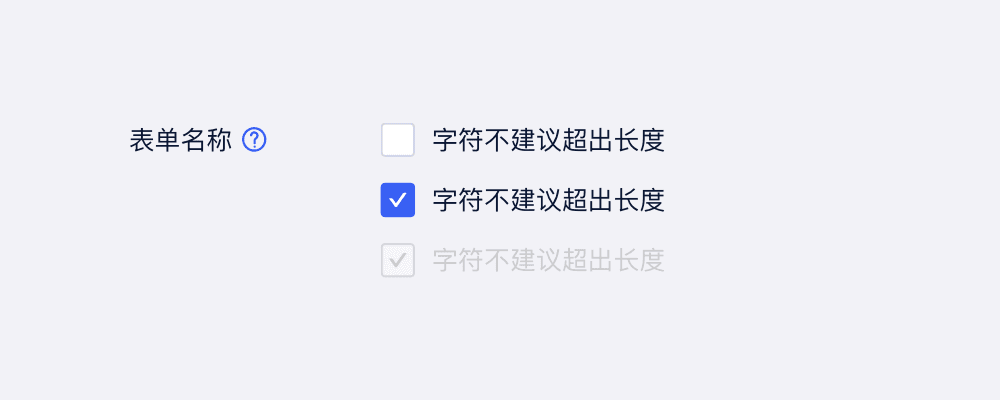
操作前须知内容应靠近操作按钮
距离越近越能引起用户关注也更便于用户操作前确认
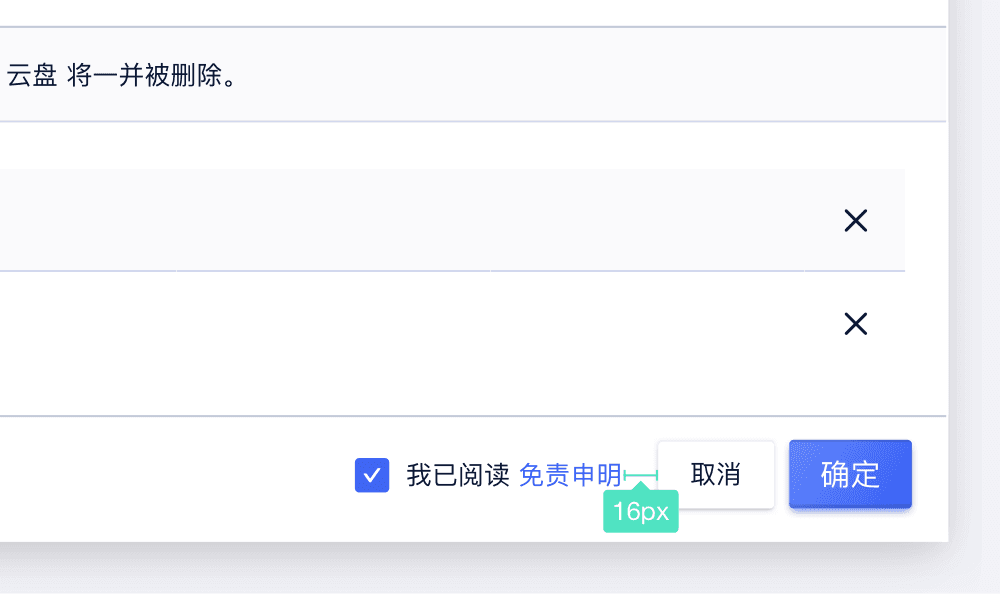
注意力被重要按钮吸引,距离较远的内容容易被忽略
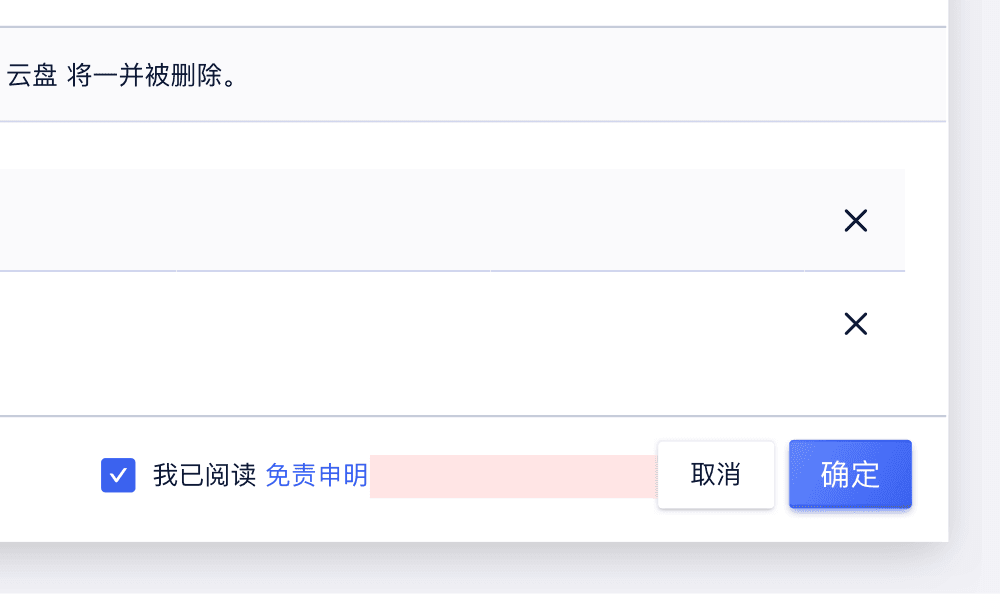
勾选框不要被文案包裹
文本换行时,仅与文本左对齐。

勾选框与文案混排,难于被察觉
